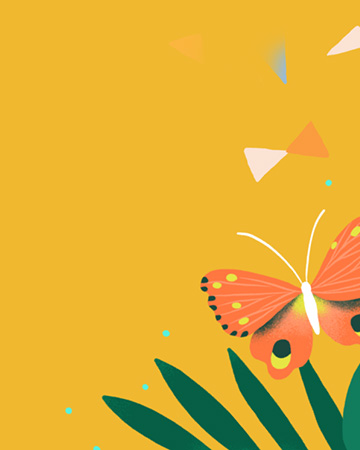CleverPDF是一个能处理PDF的在线工具,主要功能是把PDF和其他格式互相转换,还能解密、拆分、压缩、加密、合并PDF,另外也能转换图片格式。它有电脑版软件,支持Windows和Mac系统,不管在线还是离线都能处理文件。
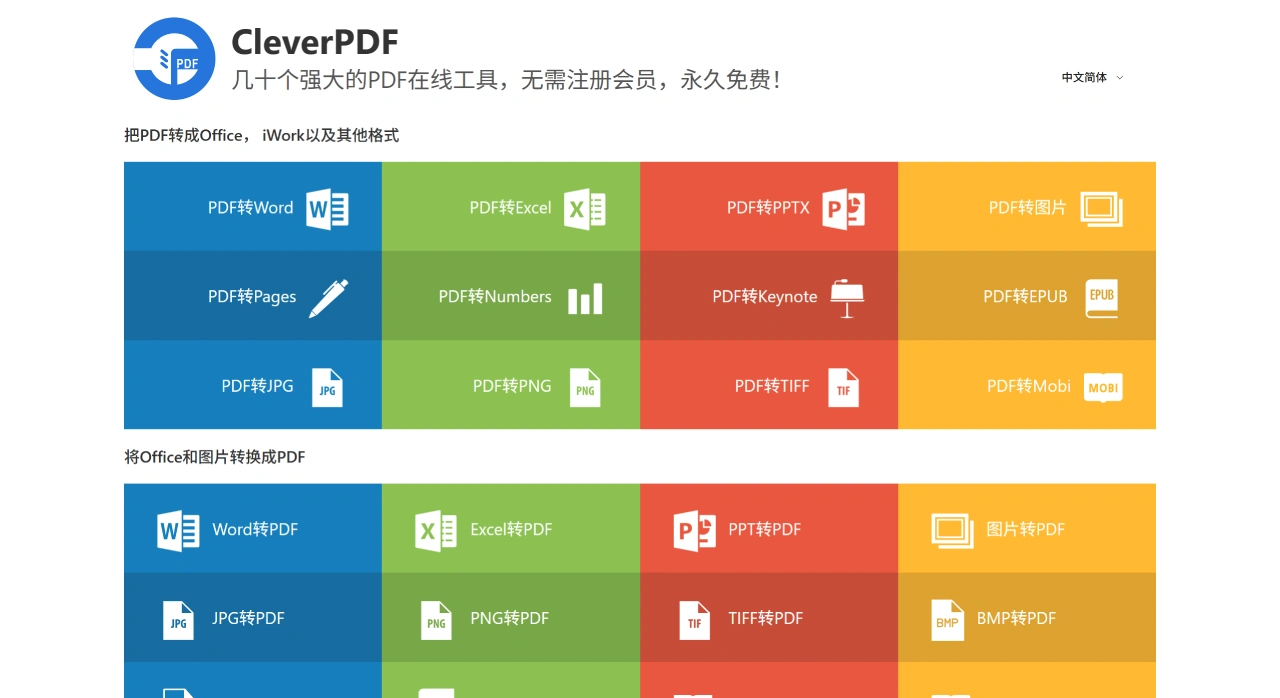
CleverPDF在线版
功能:能在线把PDF转成Word、Excel、PPT、图片、iWork等格式,还能合并、拆分、压缩、加密、解密、旋转PDF,加水印、加页码、OCR识别,总共40多种操作。
优点:不用注册,所有功能免费,没有次数和水印限制。能一次处理多个文件,有中文界面。处理完文件会自动删掉,电脑(Windows、macOS、Linux)和手机平板浏览器都能用。
缺点:一次只能处理一个文件。
CleverPDF桌面版
功能:CleverPDF有24种PDF工具,在线版的功能都有,还能批量转换,能处理更大的文件,转换更快,不用等上传下载。
优点:文件不用传到网上,在自己电脑上处理,隐私文件更安全。操作简单,点几下就能完成PDF任务。输出选项多,能按需求转换PDF。表格识别功能强,能把PDF里的表格准确提取到Excel等格式。
缺点:免费版“Convert PDF”功能每份文件只能转前3页,“PDF Utility”只能处理少于10页的PDF。想用更多高级功能(比如处理大文件、转换更快、精度更高),需要付费。
CleverPDF使用方法
在线版:打开CleverPDF官网,首页选需要的工具(比如“PDF转Word”),点“选择文件”上传PDF,点“开始转换”,等转换好下载文件就行。
桌面版:先从官网下载软件压缩包,解压后找到“cleverpdf - v3.0.0.exe”双击安装,安装时选中文,按提示点“下一步”,看完许可协议点“我接受”,选安装位置后开始安装。装好后可选是否直接打开软件,点“结束”。之后双击桌面快捷方式打开软件,主界面选功能(比如PDF转Word),点“添加”选本地PDF文件,再点“转换”,选目标格式(比如DOCX),能选转全部页面或部分页面。右侧能预览PDF内容,设置输出文件夹(点“浏览”选文件夹),最后点“开始”转换,转换好的文件在设置的文件夹里。
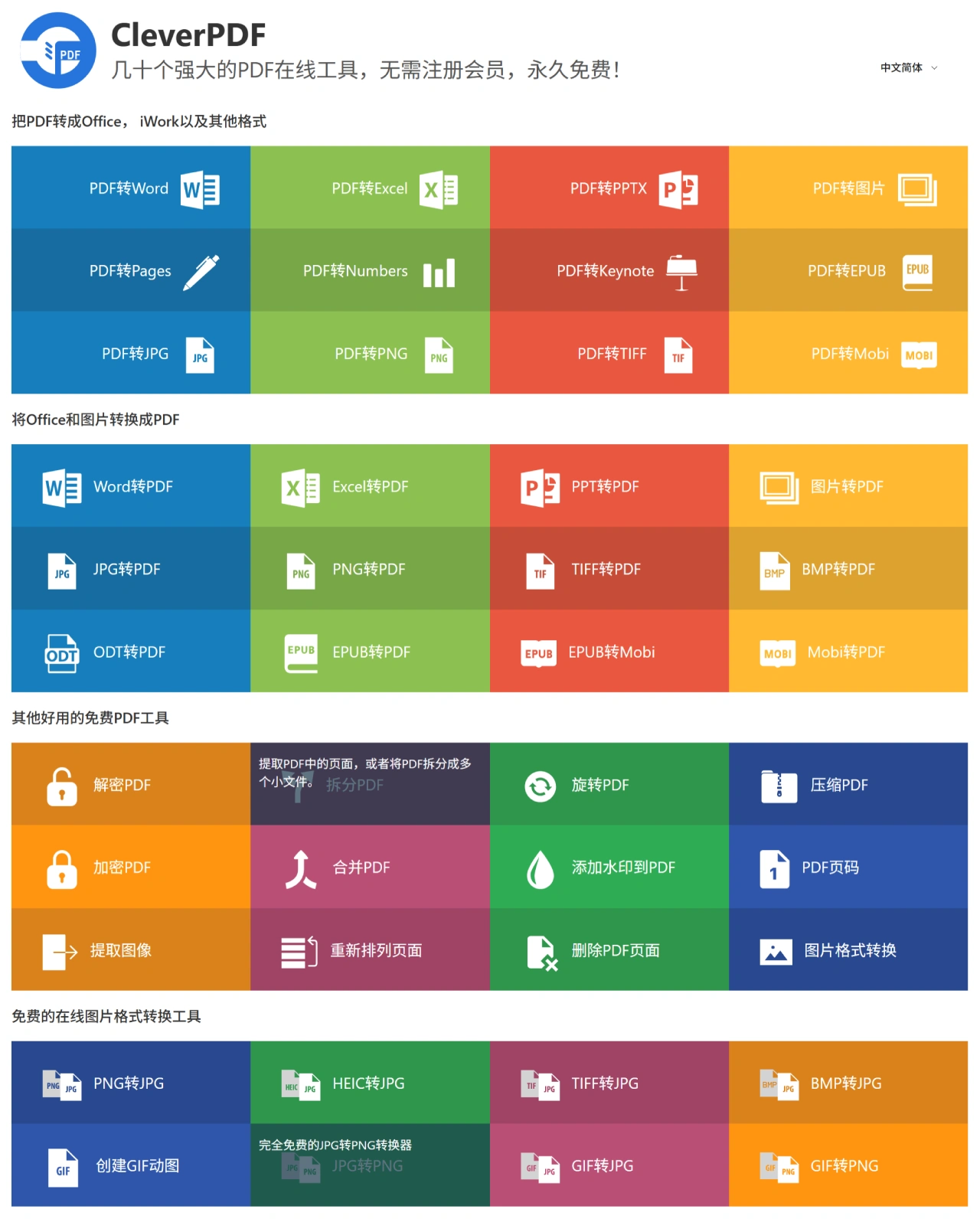
CleverPDF关键问题
问题1:CleverPDF针对苹果设备(Mac/iOS)有啥特色转换功能?能解决什么问题?
答案:主要是“PDF转iWork系列格式”(PDF转Pages、Numbers、Keynote)。苹果用户用PDF不方便编辑,转换后能用Mac或iOS上的iWork套件(Pages编文字、Numbers处理数据、Keynote做幻灯片)直接编辑PDF内容,不用依赖Office软件,更符合苹果系统的操作和格式要求。
问题2:CleverPDF的“解密PDF”和“加密PDF”功能分别用在什么情况?有啥区别?
答案:“解密PDF”:当PDF有权限限制(比如不能打印、不能复制内容)时,用这个功能去掉限制,方便后续编辑、分享或备份。“加密PDF”:当要保护PDF隐私或版权(比如有敏感信息的工作文档、原创内容)时,用这个功能加打开密码(防止别人看)和操作权限(比如禁止修改、打印)。区别:“解密PDF”是去掉限制(解锁),“加密PDF”是加保护(上锁),一个是为了能用PDF,一个是为了保护PDF安全。
问题3:CleverPDF的图片格式转换功能能处理哪些特殊场景?比普通图片转换工具有啥优势?
答案:特殊场景:
1. 苹果设备图片转换比如HEIC转JPG,解决iPhone拍的HEIC格式在非苹果设备或旧软件里打不开的问题;
2. 动图制作;
3. 专业格式转换。
优势:
1. 免费且功能全:覆盖HEIC、TIFF等特殊格式和GIF动图制作,多数功能免费;
2. 更贴合实际场景:直接解决设备兼容、专业与普通格式衔接的问题,不用再找其他工具;
3. 操作简单:都是在线操作,不用下载安装软件,门槛低。


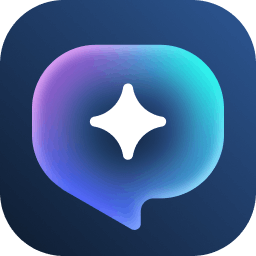
















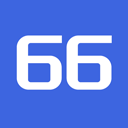








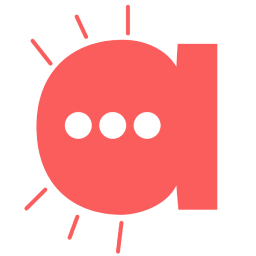




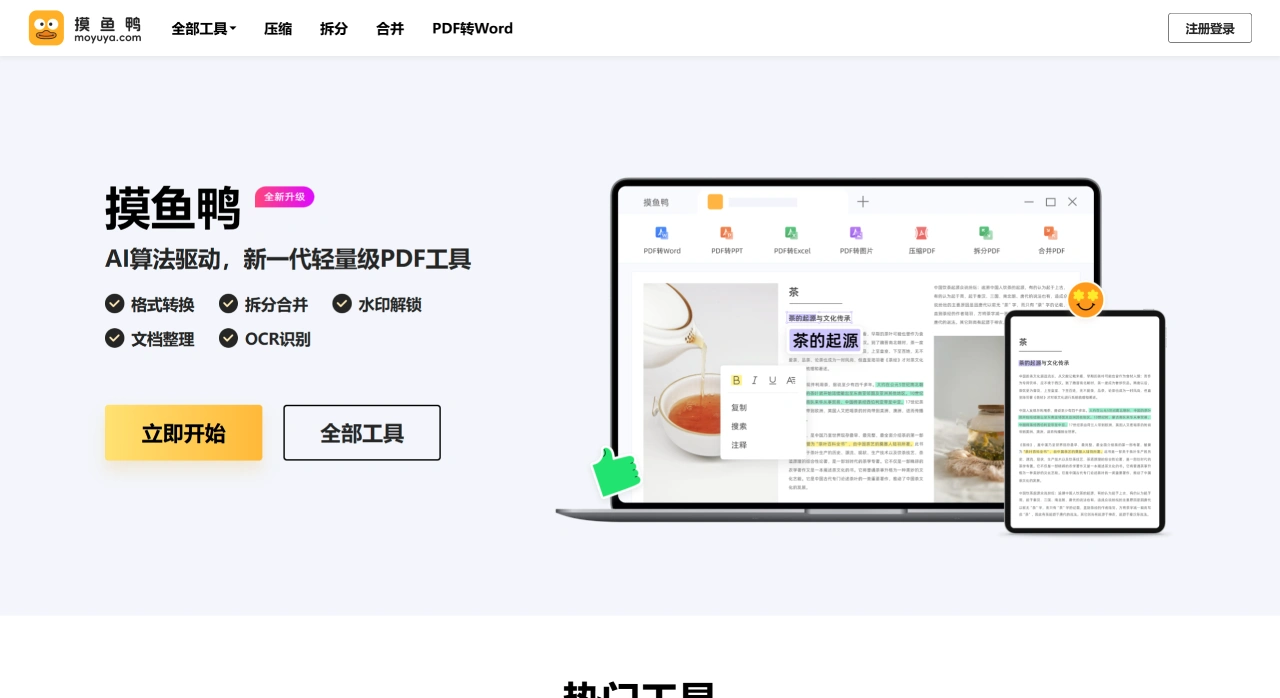

 简历求职
简历求职 效率办公
效率办公 文档转换
文档转换 图片处理
图片处理 视频工具
视频工具 AI+科研
AI+科研 AI智能体
AI智能体 休闲游戏
休闲游戏 Ai+学习
Ai+学习  英语学习
英语学习  考研考公
考研考公  出国留学
出国留学  资格考试
资格考试  学习平台
学习平台  宝藏网站
宝藏网站